サポート終了通知: 2025 AWS 年 10 月 31 日、 は Amazon Lookout for Vision のサポートを終了します。2025 年 10 月 31 日以降、Lookout for Vision コンソールまたは Lookout for Vision リソースにアクセスできなくなります。詳細については、このブログ記事
翻訳は機械翻訳により提供されています。提供された翻訳内容と英語版の間で齟齬、不一致または矛盾がある場合、英語版が優先します。
Amazon Lookout for Vision ダッシュボードを使用する
ダッシュボードには、先週に検出された異常の総数など、Amazon Lookout for Vision プロジェクトのメトリクスの概要が表示されます。ダッシュボードを使用すると、すべてのプロジェクトの概要と、個々のプロジェクトの概要が表示されます。メトリクスを表示するタイムラインを選択できます。ダッシュボードを使用して新しいプロジェクトを作成することもできます。
[概要] セクションには、プロジェクトの総数、画像の総数、およびすべてのプロジェクトで検出された画像の総数が表示されます。
[プロジェクト] セクションには、個々のプロジェクトに関する次の概要情報が表示されます。
検出された異常の総数。
処理された画像の合計数。
総異常比率 (つまり、異常を検出された画像の割合)。
グラフは、選択した時間枠における異常検出を示します。
プロジェクトに関する詳しい情報も取得できます。
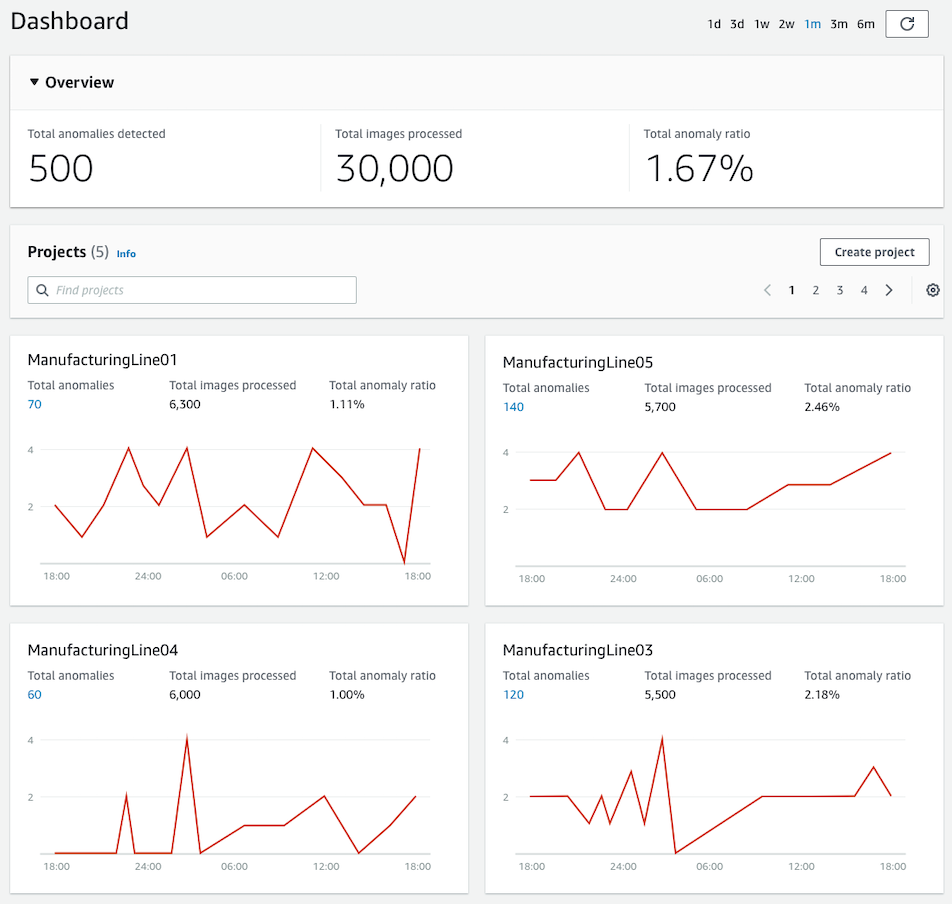
ダッシュボードを使うには
https://console.aws.amazon.com/lookoutvision/
で Amazon Lookout for Vision コンソールを開きます。 [始める] を選択します。
左のナビゲーションペインの [ダッシュボード] を選択します。
特定の期間のメトリクスを表示するには、以下の作業を実行します。
ダッシュボードの右上で、時間枠を選択します。
更新 ボタンを選択して、ダッシュボードに新しいタイムラインを表示します。

プロジェクトの詳細を表示するには、[プロジェクト] セクションでプロジェクト名を選択します (例えば、
ManufacturingLine01)。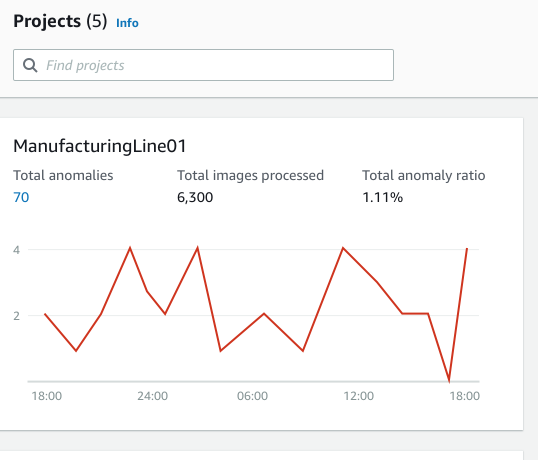
プロジェクトを作成するには、[プロジェクト] セクションの [プロジェクトを作成] を選択します。